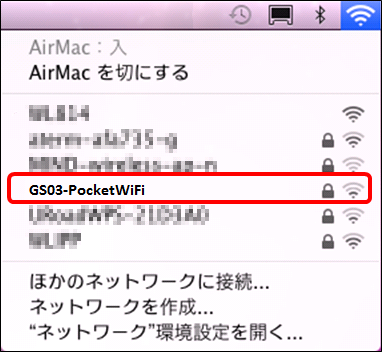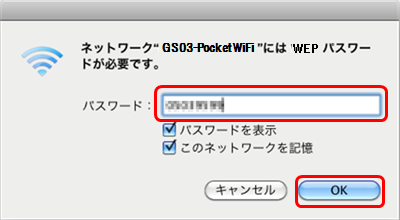Q. 【GS03】無線LAN初期設定(MacOS X)
A.
MacOS Xの初期設定につきまして手順を説明いたします。
【手順1】端末の上側面にある電源キーを長押しして電源を入れてください。
【手順2】ネットワークSSIDおよびセキュリティ(パスワード)を確認します。
※ここで確認したパスワードは「手順3」で利用します。
- ホーム画面でアイコンをタップします。
- 「PocketWiFiのセキュリティ設定」をタップします。
- ネットワークSSIDおよびセキュリティ(パスワード)を確認します。※「パスワードを表示」にチェックを付けると、入力したパスワードをそのまま表示します。
【手順3】パソコンの無線LAN設定を行ないます
- メニューバーの以下アイコンをクリックしてください。

- ワイヤレス ネットワークの選択画面が表示されるので、「GS03-PocketWiFi」をクリックしてください。
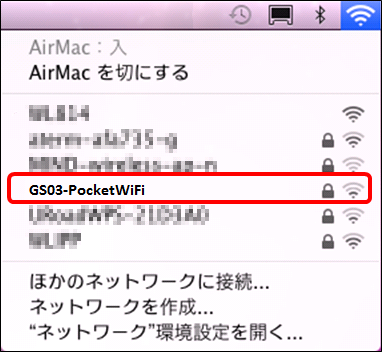
- ネットワークキーの入力画面が表示されます。「手順2」で確認したパスワードを入力してください。
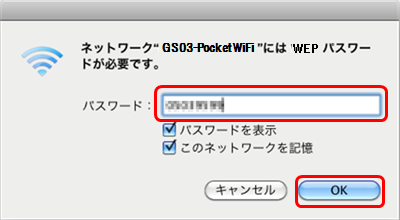
- 以下のように表示されれば接続設定は完了です。

【アンケート】hi-ho Q&Aページについて
このQ&Aページの内容について、アンケートにご協力ください。
アンケートに回答する
[×]アンケートを閉じる
アンケートへのご協力ありがとうございました。
- 今後のhi-ho Q&Aページの改善にのみ利用させていただきます。
- 回答内容にお問い合わせが含まれていた場合でも、お客様に返信することはございません。
お問い合わせをご希望の場合はこちらより、別途お問い合わせください。